Опубликовано вс, 14/07/2024 - 11:06 пользователем yurkesha
Через журналы Windows можно помотреть много чего интересного.
Но есть нюанс - самое интересное обычно сидит в расширенных атрибутах и фильтр по ним через GUI создать невозможно.
Но к счастью есть XPath 1.0
Опубликовано вс, 19/04/2020 - 18:14 пользователем serg kaac
Как проверить какие порты TCP/UDP у меня открыты на Windows Server 2012 R2 ?
Очень просто:
-
Откройте командную строку.
-
Введите команду netstat -a
Привести в более читаемый вид данные можно командой
netstat -an | findstr LISTENING
Опубликовано вс, 27/10/2019 - 13:37 пользователем serg kaac
Иногда на работающем сервере возникает такая ошибка:
Ошибка теневого копирования тома: Непредвиденная ошибка при вызове
подпрограммы ConvertStringSidToSid(S-1-5-21-3061124369-1253283556-4245781250-1001.bak)
.. hr = 0x80070539, Идентификатор безопасности имеет неверную структуру.
Она связана и возникает в основном с удалением пользователя который имел административные права. В ошибке он указан как S-1-5-21-3061124369-1253283556-4245781250-1001.bak. Исправить очень легко:
-
Идем в реестр, раздел HKey_Local_Machine\Software\Microsoft\Windows NT\CurrentVersion\ProfileList.
-
Находим в этом разделе идентификаторы этого пользователя (оканчивающиеся на .bak), на всякий случай делаем их резервные копии и удаляем начисто.
-
Перезагружаем сервер, пробуем выполнить бэкап, смотрим на результат.
Опубликовано чт, 01/11/2018 - 11:29 пользователем yurkesha
Убить все отключенные сессии:
@ECHO OFF
FOR /F "USEBACKQ TOKENS=2 DELIMS= " %%a IN (`quser^|findstr /b /v "^>"^|findstr /i /v " ID "^|findstr /v /i "rdp-tcp"`) DO logoff %%~a
EXIT 0
Опубликовано чт, 01/11/2018 - 11:26 пользователем yurkesha
Монолитный скрипт выключения компьютеров в домене по списку:
@ECHO OFF
SET "BEGIN_MARKER=:ENDFILE1"
SET "END_MARKER=:ENDFILE2"
FOR /F "usebackq tokens=1 delims=:" %%a IN (`FINDSTR /N /B /C:"%BEGIN_MARKER%" "%~0"`) DO SET "SKIP_LINE=%%a"
CALL :WORK "%SKIP_LINE%" "%END_MARKER%" "%~0"
GOTO :EOF
:WORK
FOR /F "usebackq skip=%~1 tokens=1 eol=; delims=" %%a IN (`TYPE "%~3"`) DO IF NOT "%%a"=="%~2" (CALL :PROCEDURE "%%a") ELSE (GOTO :EOF)
GOTO :EOF
:PROCEDURE
(ping -n 1 %~1|FIND /I "TTL=")&&(
ECHO Комп "\\%~1" Включен - выключаю...
shutdown -f /s /m \\%~1 -t 1
)||ECHO Комп "\\%~1" выключен
GOTO :EOF
:ENDFILE1
PC1
PC2
PC3
:ENDFILE2
Опубликовано ср, 21/03/2018 - 11:29 пользователем serg kaac
Часто в офисе присутствуют сетевые устройства сканирования, которые поддерживают сканирование в сетевую папку. Все бы было хорошо если бы для этих устройств
выходили обновления прошивок в ногу со временем, а не по желанию производителя. В наше время де факто доменная и серверная структура уже построена на Windows 2012 R2 Server или старше, у которого по умолчанию для доступа к шарам используется протокол SMB v3.0 В связи с этим устройства типа Ricoh,Brother и т.п. просто не могут писать в эти шары. В связи с этим краткая инструкция (с сайта support.microsoft.com):
Протокол SMBv2 был представлен в Windows Vista и Windows Server 2008. Протокол SMBv3 был представлен в Windows 8 и Windows Server 2012.
Как изящно удалить SMB v1 в Windows 8.1, Windows 10, Windows 2012 R2 и Windows Server 2016?
1. Windows Server 2012 R2 & 2016: PowerShell метод:
SMB v1
Detect: Get-WindowsFeature FS-SMB1
Disable: Disable-WindowsOptionalFeature -Online -FeatureName smb1protocol
Enable: Enable-WindowsOptionalFeature -Online -FeatureName smb1protocol
SMB v2/v3
Detect: Get-SmbServerConfiguration | Select EnableSMB2Protocol
Disable: Set-SmbServerConfiguration -EnableSMB2Protocol $false
Enable: Set-SmbServerConfiguration -EnableSMB2Protocol $true
2. Windows 8.1 and Windows 10: Powershell метод
SMB v1 Protocol
Detect: Get-WindowsOptionalFeature –Online –FeatureName SMB1Protocol
Disable: Disable-WindowsOptionalFeature -Online -FeatureName SMB1Protocol
Enable: Enable-WindowsOptionalFeature -Online -FeatureName SMB1Protocol
SMB v2/v3 Protocol
Опубликовано ср, 08/03/2017 - 21:33 пользователем serg kaac
Технология TS Easy Print является альтернативой стандартной службе печати, появилась впервые в Windows Server 2008R2. Благодаря данной технологии значительно повышается быстродействие, а главное — стабильность и отказоустойчивость подсистемы печати в том числе и на терминальных серверах.
Внедрение Easy Print не требует установки ролей и компонентов, настройки сервера или рабочей станции пользователя. Необходимо лишь наличие клиента удаленного рабочего стола версии 6.1 (или старше) и .NET Framework 3.0 SP1 (или старше).
Настройка
Чтобы включить данную технологию необходимо зайти в редактор групповых политик gpedit.msc
Конфигурация компьютера\Административные шаблоны\Компоненты Windows\Службы удаленных рабочих столов\Узел сеансов удаленных рабочих столов\Перенаправление принтеров
-
перенаправлять только используемый по умолчанию принтер клиента — вкл
-
использовать в первую очередь драйвер принтера Easy Print — отк
Далее выполняем настройку изоляции драйверов печати. Данная функция доступна также с Windows Server 2008. Для этого перейдем в раздел редактора групповых политик:
Конфигурация компьютера\Административные шаблоны\Принтеры
-
выполнять драйвера принтеров в изолированном виде — вкл
-
переопределить параметр совместимости выполнения драйвера печати , сообщенный драйверов печати — вкл
Для корректной работы данный технологии необходимо, чтобы на сервера был установлен принтер Microsoft XPS Document Writer. Настройка Easy Print завершена.
Опубликовано чт, 26/01/2017 - 16:49 пользователем serg kaac
Чисто для себя заметка
Можно ли каким-то образом, в клиентской винде не входящей в AD, для сервера удалённых рабочих столов установить свой сертификат?
Немного подробнее:
После запуска службы (или если она у вас запущена, то после установки соответствующей галки на вкладке "Удалённый доступ" ) "Службы удаленных рабочих столов" создаётся самоподписанный сертификат (который помещается в хранилище Удалённый рабочий стол > Сертификаты) - хотелось бы его заменить на свой.
Чего только не перепробовал, но после удаления сертификата и перезапуска "Службы удаленных рабочих столов" создаётся новый самоподписанный сертификат, а все мои игнорируются.
1. Идем (gpedit.msc) по пути PC Configuration\Administrative Templates\Windows Components\Remote Desktop Services\Remote Desktop Session Host\Security: Require use of specific security layer for remote (RDP) connections выбираем SSL (TLS 1.0).
2. Импортируем сертификат в "Сертификаты (локальный компьютер)\Personal\Registry\Certificates. Сертификат должен быть в формате PKCS12 (.p12). Выбираем, щелчок - All Tasks - Manage Private Keys... Добавляем NETWORK SERVICE (права Чтение). Сохраняем.
3. Идем в реестр "HKEY_LOCAL_MACHINE\SYSTEM\CurrentControlSet\Control\Terminal Server\WinStations\RDP-Tcp", добавляем Binary Value (Value name: SSLCertificateSHA1Hash ; Value data: <отпечаток сертификата/certificate thumbprint>). Сохраняем.
4. Идем в "Сертификаты (локальный компьютер)"\Remote Desktop\Registry\Certificates. Удаляем сертификат ПК. Перезагружаем ПК. (Сертификат ПК создастся заново автоматом (после рестарта компьютера), но использоваться уже не будет).
Собственно все!
terasto
Спасибище!
Цитата:
Добавляем NETWORK SERVICE (права Чтение).
Про это я не знал!
Опубликовано вс, 28/12/2014 - 16:57 пользователем yurkesha
Моя попытка навести порядок и унификацию при подключении сетевых дисков в AD.
Опубликовано пн, 25/11/2013 - 11:31 пользователем serg kaac
Федеральная служба по техническому и экспортному контролю (ФСТЭК) вручила сертификаты для операционных систем Windows 8 и Windows Server 2012.
Вот полный список сертифицированных ОС на сегодняшний день:
- Все версии Windows - сертификат №2960;
- Windows Server 2012 Standard - сертификат №2949;
- Windows Server 2012 Datacenter - сертификат №2950;
- Windows Storage Server 2012 Standard - сертификат №2951;
- Windows Storage Server 2012 Workgroup - сертификат №2952;
- Windows Server Foundation 2012 - сертификат №2955.
- Windows Server Essentials 2012 - сертификат №2954;
Сертификаты подтверждают, что вышеуказанные продукты являются программными инструментами общего назначения и оснащены встроенной системой защиты от несанкционированного доступа к информации, не содержащей сведения, являющиеся государственной тайной, и соответствуют всем требованиям руководящего документа Гостехкомиссии России «Средства вычислительной техники. Защита от несанкционированного доступа к информации. Показатели защищенности от несанкционированного доступа к информации», присущим 5-му классу защищенности при условии выполнения всех обязательных сертифицированных обновлений безопасности и выполнения указаний по эксплуатации, приведенных в соответствующих формулярах.
Это серьезно. А это просто улыбнуться:

Опубликовано чт, 07/03/2013 - 10:54 пользователем yurkesha
Преобразование столбца в строку с заданными разделителями и обрамлением.
Опубликовано сб, 02/03/2013 - 17:50 пользователем yurkesha
Продвинутый кросплатформенный модуль для встраивания в скрипты, позволяющий в удобной форме получать данные из реестра для дальнейшего использования.
Опубликовано вт, 26/02/2013 - 13:02 пользователем yurkesha
Лично мне периодически приходилось сталкиваться с обработкой данных не в табличной форме, а в "именованном формате" то есть когда каждый параметр пишется на отдельной строке в виде Параметр=Значение параметра причем файл имеет строго выраженную периодическую структуру и любой из параметров является необязательным. Порядок следования - произвольный.
Пример такого формата - стандартный формат 1С для общения с клиент-банками 1CClientBankExchange...
Опубликовано чт, 14/02/2013 - 14:03 пользователем yurkesha
Относительно простой вариант резервного копирования по списку файлов/папок с учетом типа резервной копии и количества хранимых копий по типам. Классические типы: дневная-недельная-месячная-годовая копии...
Опубликовано вт, 12/02/2013 - 21:55 пользователем yurkesha
Скрипты выполняемые интерпретатором CMD.EXE - стандартной консольной оболочкой для Win2000/WinXP/Vista/Seven/Win8/Win2000 Server/Win2003/Win2008.
Иначе говоря - пакетники. Иногда еще их(не вполне оправданно) называют батниками, но классический батник использует возможности обеспечиваемые оболочкой предыдущих систем COMMAND.COM, возможности которого существенно меньше.
Страницы

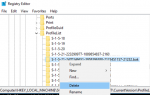

Комментарии